OBS Studio是一个免费的录屏软件,界面简洁无广告,功能强大,可以为视频录制带来很大的帮助。OBS Studio的使用方式与大多数录屏软件不太一样,用户需要先添加录制来源才能预览录制画面并开始录制,许多朋友在第一次使用时都找不到,接下来就给大家带来具体的使用方法。
OBS Studio怎么录屏
1、打开OBS Studio,点击【来源】区域下方的【+】添加录制来源
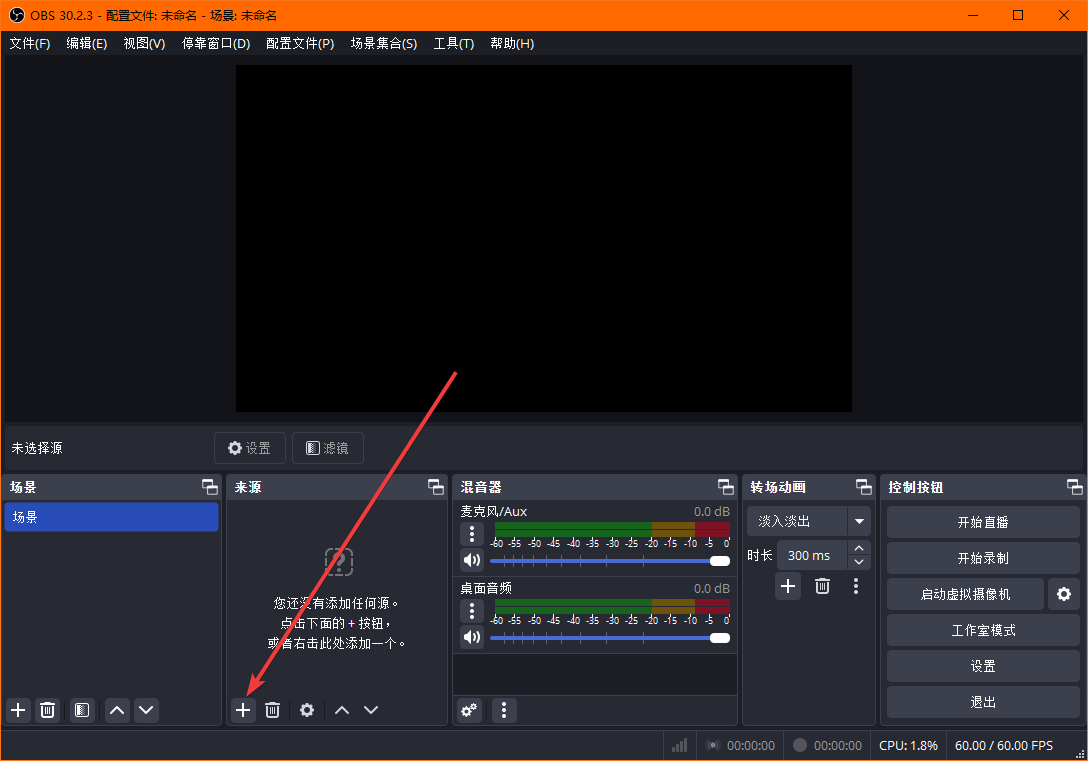
2、可以添加浏览器采集、显示器采集、等多种采集方式,这里以窗口采集为例
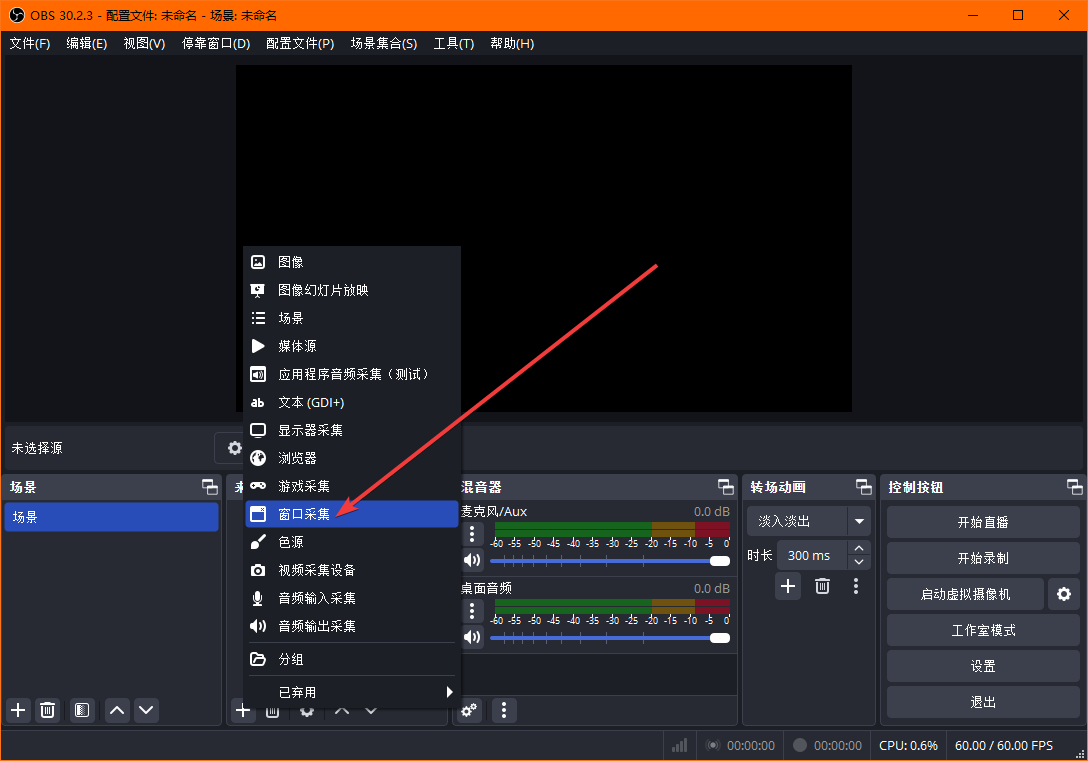
3、为录制来源进行命名,然后点击确定
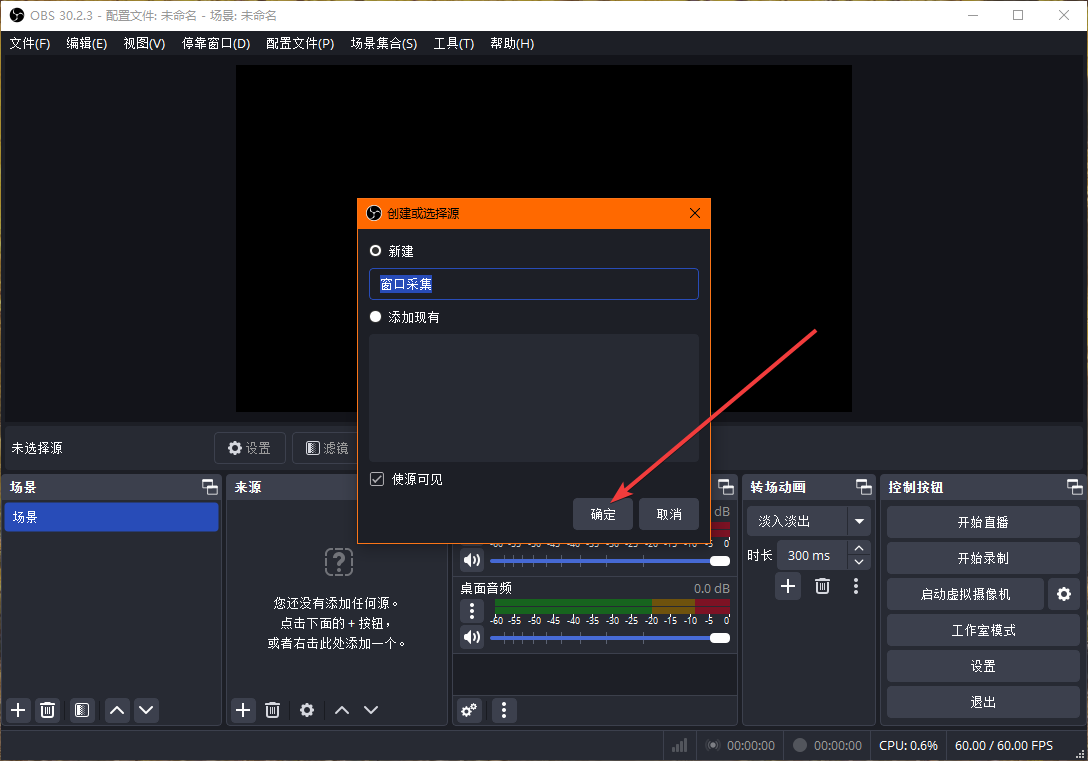
4、选择需要录制的软件窗口,进行其他相关设置,然后点击确定
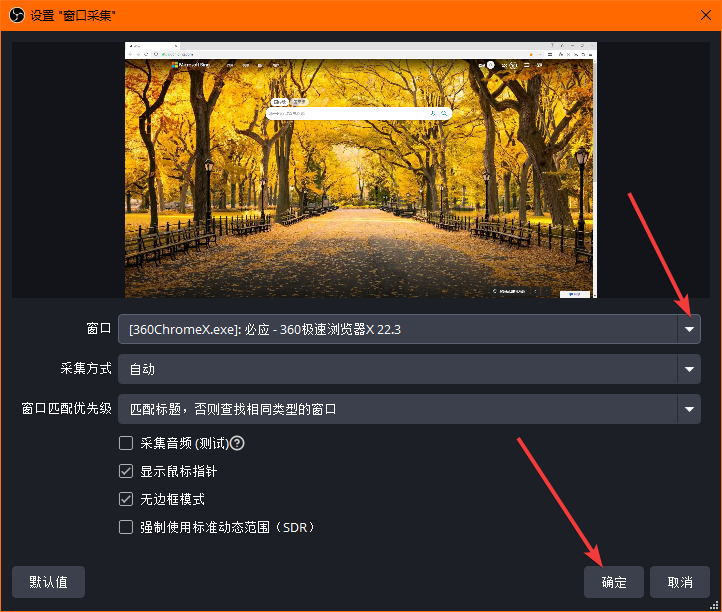
5、窗口录制已设置完成,将单独录制指定的软件窗口,点击右下角开始录制即可进行录制

6、用户还可以设置桌面音频、麦克风的录制音量和开关,添加更多的录制来源